 | Las clases de ingeniería electrónica suelen dictarse usando herramientas popietarias, así que siempre paso algunas horas buscando hacer mis trabajos con software libre. Por esta razón, he decidido compartir la siguiente guía. |
Instalando lo necesario
Para compilar y simular nuestros programas usaremos GHDL un compilador libre basado en GCC. Para ver los resultados de la simulación, usaremos GTKWAVE. Como editor recomiendo Geany ya que reconoce casi todos los lenguajes de programación.sudo apt-get install ghdl gtkwave geany
Un proyecto de ejemplo
Utilicemos como ejemplo este comparador: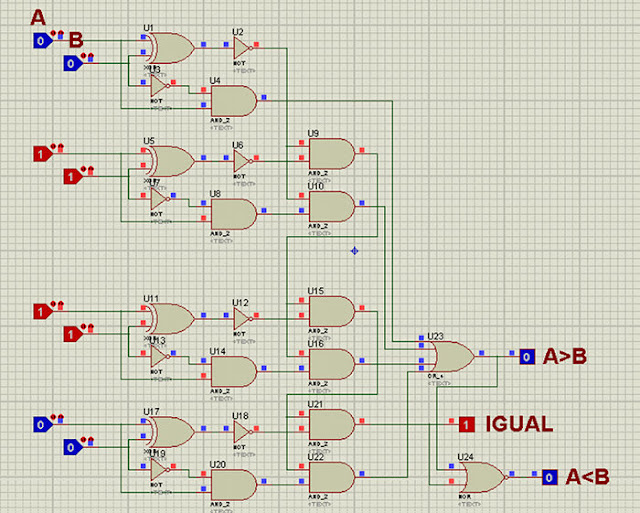
Antes de crear un proyecto, comencemos creando una carpeta donde se alojarán todos los archivos. En este caso, /home/usuario/vhdl. Allí guardaremos el código fuente de nuestros programas con extensión .vhd.
Luego, escribimos nuestro programa usando Geany, como se ve en la captura de pantalla. Antes de seguir, no olvides descargar el código fuente del programa que vamos a crear para poder seguir su evolución paso a paso.
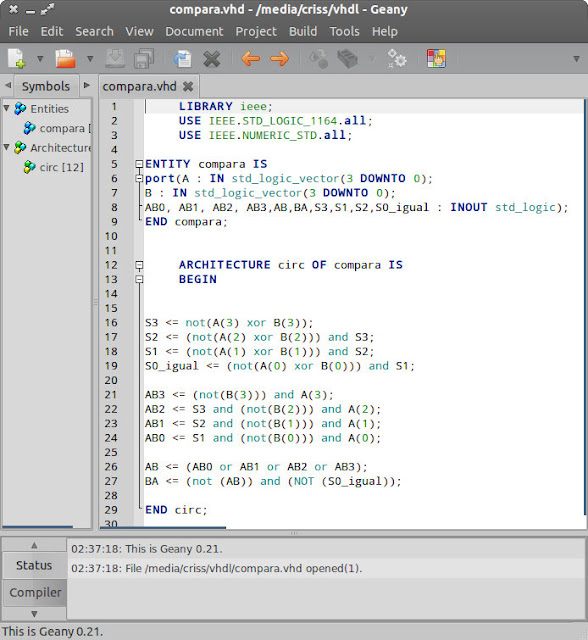
Lo guardamos como compara.vhd.
No olviden guardar el programa con la extensión .vhd para que Geany reconozca el formato y coloree las palabras reservadas.
Ahora necesitaremos crear las señales para la simulación. Para ello, crearemos un componente que use el bloque anterior y le especificaremos las señales.
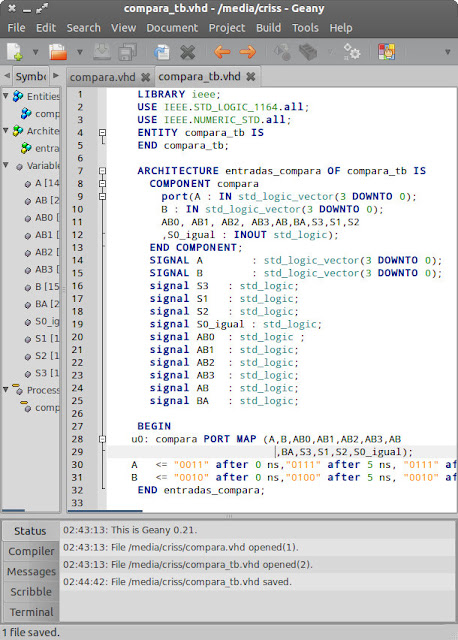
Las lineas A <= "0011" after 0 ns,"0111" after 5 ns, "0111" after 10 ns; son las que configuran las señales de entrada en el tiempo
Guardamos los archivos en /home/usuario/vhdl. Luego, abrimos un terminal y a compilar:
ghdl -a compara.vhd
Si no hay mensajes de error, la compilación es exitosa.
Ahora compilamos el “componente”
ghdl -a compara_tb.vhd
Si no hay errores, creamos el ejecutable:
ghdl -e compara_tb
Finalmente, resta realizar la simulación y guardar los resultados en el con nombre “compara.vcd”
ghdl -r compara_tb --vcd=compara.vcd
Para poder ver los resultados usaremos gtkwave:
gtkwave compara.vcd
Una vez abierto, señalar con la tecla Ctrl y el mouse las señales que nos interesan y presionar insertar. Luego, doble clic en los vectores para ver las señales separadas. Después, clic derecho en los señales para elegir el formato (binario, hex, octal, decimal, etc.)
En caso de que sea necesario, el botón con forma de lupa con un cuadrado en el centro ajusta la gráfica a la pantalla.
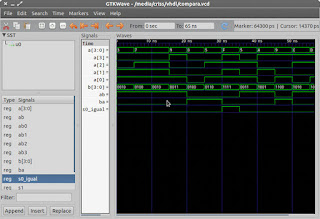
ALU: arithmetic and logic unit
Bien, ahora hagamos algo más interesante: un ALU (aritmethic and logic unit). Será una unidad lógica, una unidad aritmética y un multiplexor.Unidad lógica (LoU.vhdl)
LIBRARY ieee; USE IEEE.STD_LOGIC_1164.all; USE IEEE.NUMERIC_STD.all; ENTITY lou IS PORT(op1 : IN std_logic_vector(7 DOWNTO 0); op2 : IN std_logic_vector(7 DOWNTO 0); proceso : IN std_logic_vector(3 DOWNTO 0); res : OUT std_logic_vector(7 DOWNTO 0)); END lou; ARCHITECTURE synth2 OF lou IS SIGNAL a,b:UNSIGNED(op1'range); SIGNAL c:UNSIGNED(res'range); BEGIN PROCESS (a, b, proceso) BEGIN CASE proceso IS WHEN "0000" => c <= RESIZE((not a),c'length); WHEN "0001" => c <= RESIZE((a and b),c'length); WHEN "0010" => c <= RESIZE((a or b),c'length); WHEN "0011" => c <= RESIZE((a xor b),c'length); WHEN "0100" => c <= RESIZE((a nand b),c'length); WHEN "0101" => c <= RESIZE((a nor b),c'length); WHEN OTHERS => null; END CASE; END PROCESS; a <= UNSIGNED(op1); b <= UNSIGNED(op2); res <= std_logic_vector(c); END synth2;
Unidad aritmetica (ArU.vhd)
LIBRARY ieee; USE IEEE.STD_LOGIC_1164.all; USE IEEE.NUMERIC_STD.all; ENTITY aru IS PORT(op1 : IN std_logic_vector(7 DOWNTO 0); op2 : IN std_logic_vector(7 DOWNTO 0); proceso : IN std_logic_vector(3 DOWNTO 0); res : OUT std_logic_vector(7 DOWNTO 0)); END aru; ARCHITECTURE synth OF aru IS SIGNAL a,b:UNSIGNED(op1'range); SIGNAL c:UNSIGNED(res'range); BEGIN PROCESS (a, b, proceso) BEGIN CASE proceso IS WHEN "0000" => c <= RESIZE((a + b),c'length); WHEN "0001" => c <= RESIZE((a - b),c'length); WHEN "0010" => c <= RESIZE((a * b),c'length); WHEN "0011" => c <= RESIZE((a / b),c'length); WHEN "0100" => c <= RESIZE((a + "1"),c'length); WHEN "0101" => c <= RESIZE((b + "1"),c'length); WHEN OTHERS => null; END CASE; END PROCESS; a <= UNSIGNED(op1); b <= UNSIGNED(op2); res <= std_logic_vector(c); END synth;
Multiplexor (muxVector.vhd)
LIBRARY ieee; USE IEEE.STD_LOGIC_1164.all;
USE IEEE.NUMERIC_STD.all;
ENTITY muxVector IS
PORT(desdeARU : IN std_logic_vector(7 DOWNTO 0);
desdeLOU : IN std_logic_vector(7 DOWNTO 0);
switch : IN std_logic;
salida : out std_logic_vector(7 DOWNTO 0));
END muxVector;
ARCHITECTURE cambio OF muxVector IS
BEGIN
with switch select
salida <= desdeARU when '0' , desdeLOU when others;
END cambio;
Componente ALU (aluComponente.vhd)
LIBRARY ieee; USE IEEE.STD_LOGIC_1164.all; USE IEEE.NUMERIC_STD.all; ENTITY aluComponente IS END aluComponente; ARCHITECTURE entradas_aluComponente OF aluComponente IS COMPONENT aru PORT(op1 : IN std_logic_vector(7 DOWNTO 0); op2 : IN std_logic_vector(7 DOWNTO 0); proceso : IN std_logic_vector(3 DOWNTO 0); res : OUT std_logic_vector(7 DOWNTO 0)); END COMPONENT; COMPONENT lou PORT(op1 : IN std_logic_vector(7 DOWNTO 0); op2 : IN std_logic_vector(7 DOWNTO 0); proceso : IN std_logic_vector(3 DOWNTO 0); res : OUT std_logic_vector(7 DOWNTO 0)); END COMPONENT; COMPONENT muxVector PORT(desdeARU : IN std_logic_vector(7 DOWNTO 0); desdeLOU : IN std_logic_vector(7 DOWNTO 0); switch : IN std_logic; salida : out std_logic_vector(7 DOWNTO 0)); END COMPONENT; SIGNAL salidaARU : std_logic_vector(7 DOWNTO 0); SIGNAL salidaLOU : std_logic_vector(7 DOWNTO 0); signal Switch : std_logic; signal proceso : std_logic_vector(3 DOWNTO 0); signal salida : std_logic_vector(7 DOWNTO 0); SIGNAL A : std_logic_vector(7 DOWNTO 0); SIGNAL B : std_logic_vector(7 DOWNTO 0); BEGIN u0: aru PORT MAP (A,B,proceso,salidaARU); u1: lou PORT MAP (A,B,proceso,salidaLOU); u2: muxVector PORT MAP (salidaARU,salidaLOU,switch,salida); A <= "00000011" after 0 ns,"00000111" after 5 ns, "00000111" after 10 ns, "00001001" after 15 ns, "00000000" after 20 ns, "00000101" after 25 ns, "00001111" after 30 ns, "00000101" after 35 ns; B <= "00000010" after 0 ns,"00000100" after 5 ns, "00000010" after 10 ns, "00000011" after 15 ns, "00000100" after 20 ns, "00000110" after 25 ns, "00001111" after 30 ns, "00000011" after 35 ns; switch <= '1' after 0 ns,'0' after 5 ns,'1' after 10 ns, '0' after 15 ns,'1' after 20 ns,'0' after 25 ns,'1' after 30 ns,'0' after 35 ns,'1' after 40 ns; proceso <= "0000" after 0 ns,"0001" after 5 ns, "0010" after 10 ns, "0011" after 15 ns, "0100" after 20 ns, "0101" after 25 ns, "0110" after 30 ns; END entradas_aluComponente;
Para no perder tiempo compilando comando por comando mientras trabajamos en el programa, guardamos en la misma carpeta un archivo llamado compilar.sh con el siguiente contenido:
ghdl -a lou.vhd && ghdl -a aru.vhd && ghdl -a muxVector.vhd && ghdl -a aluComponente.vhd && ghdl -e aluComponente && ghdl -r aluComponente --vcd=aluComponente.vcd && gtkwave aluComponente.vcd
Abrir un terminal, entrar a la carpeta y ejecutar el script:
cd /home/usuario/vhdl sh compilar.sh
Si no hay errores se abrirá gtkwave y podremos ver las señales:
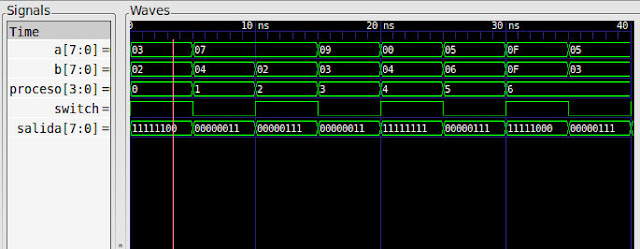
Estas herramientas me han sido muy útiles y mas fáciles de usar que las herramientas propietarias que usamos en clase, las que sospechosamente tardan demasiado para copilar. Con ghdl tardo más en cambiar de ventana que en compilar.